はじめに
コンニチハ!!
子供たちの将来なりたい職業ランキングで上位にランクインしている【YouTuber】!!
自分もYouTubeに動画アップしたいな~と思ったことはないですか?
「自分の趣味を誰かに見てもらいたい♪」
「スポーツ試合の動画を記録として残したい…」
「作品の制作から完成までの過程をアップしたい!」
「コロナ禍でイベントが出来ないので、配信にしたい」
でも、どうやってYouTubeにアップするの??
誰でも【YouTuber】になれるの???
今回は【YouTuber】になってみよう♪初級編を紹介したいと思います!
※携帯電話の動画を編集なしで、そのままアップしています。
1. さっそくやってみよう!動画アップロード
~ 簡単3ステップ ~
① YouTubeにGoogleアカウントでログインする
② YouTubeチャンネルを作成する
③ 動画をアップロードする
① 【YouTubeにGoogleアカウントでログインする】の手順
1. YouTubeを起動し、画面右上の「ログイン」をクリック、Googleアカウントでログインする
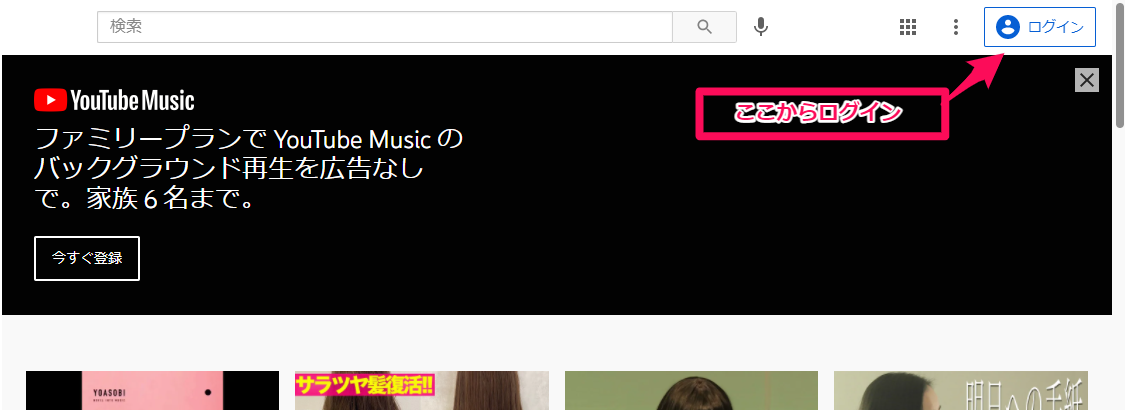
② 【YouTubeチャンネルを作成する】の手順
1. ログインしたら画面、右上の「チャンネルアイコン」、「チャンネルを作成」をクリック
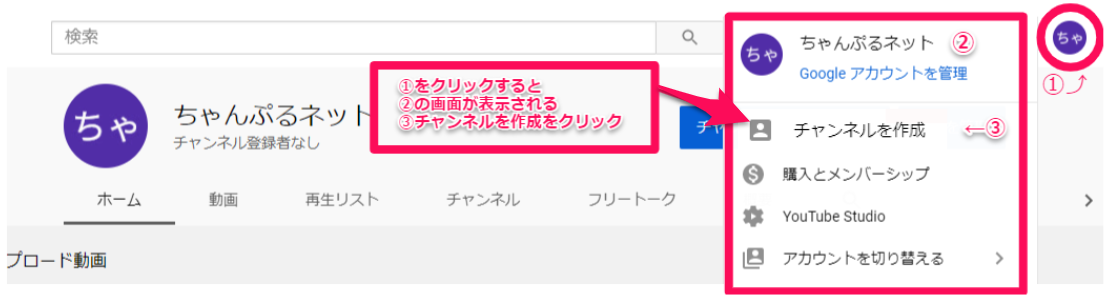
2. 「始める」をクリック
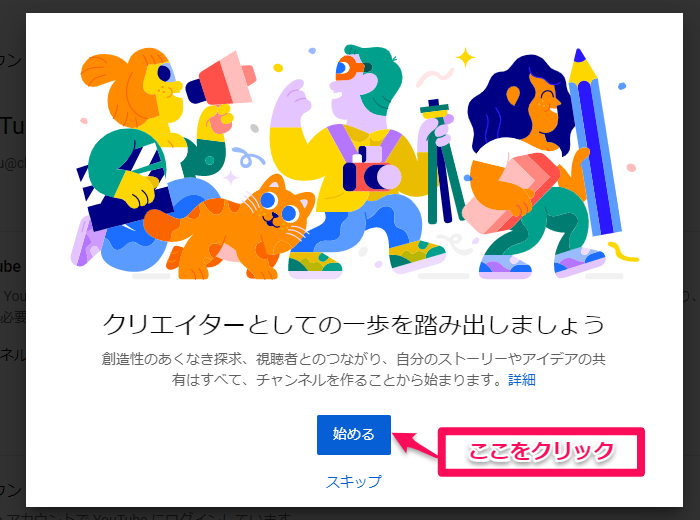
③ 【動画をアップロードする】の手順
1. 「動画をアップロード」をクリック
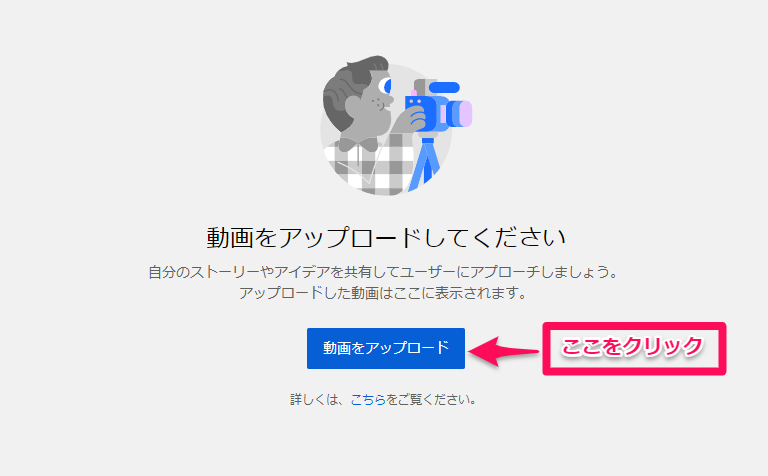
2. 【詳細】をクリック
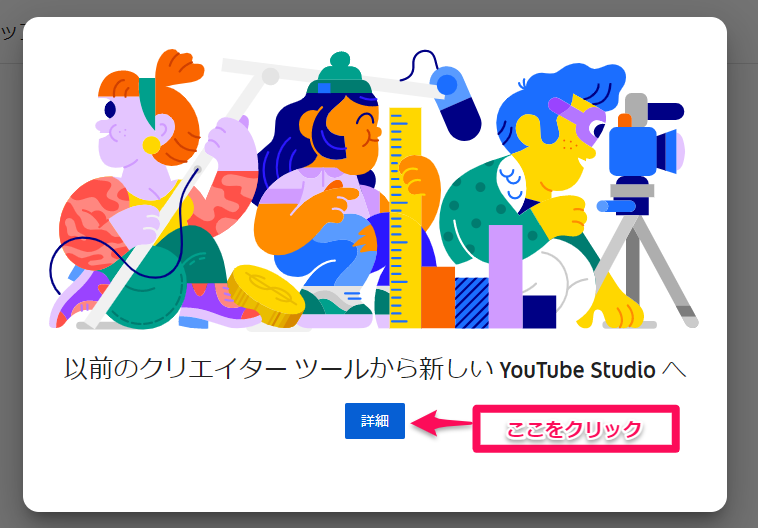
3. 「ファイルを選択」をクリックして、動画が保存されている場所からアップしたい動画を選択する
マウスで「ドラッグ&ドロップ」でも簡単にアップできます
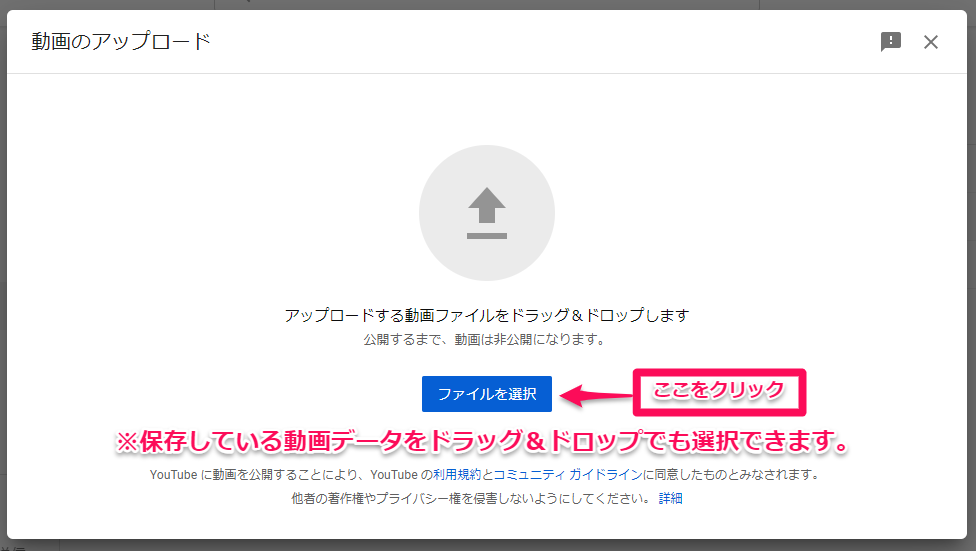
4. 【詳細】の「タイトル」、「説明」に文字を記入
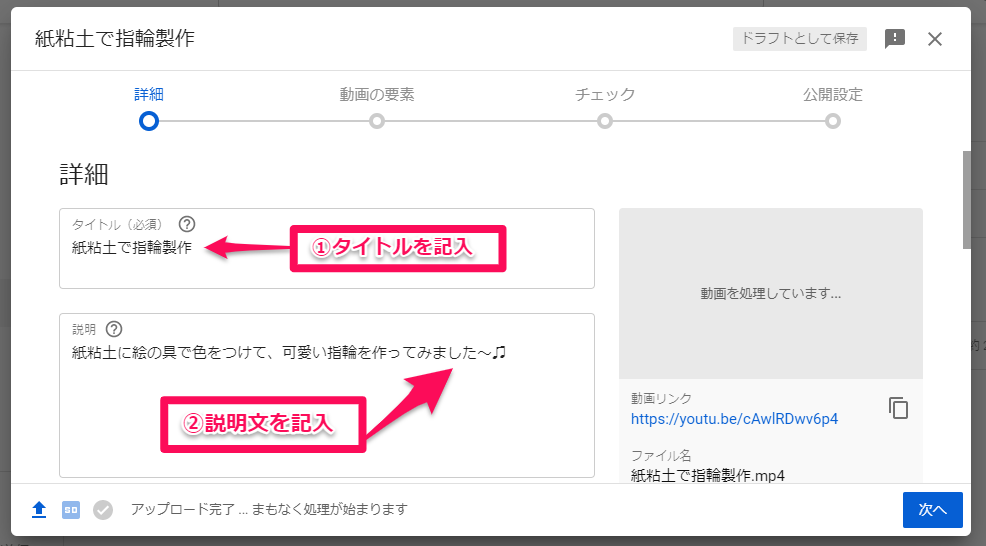
5. 画面を下にスクロールして、動画閲覧対象を選択し、チェックをいれる
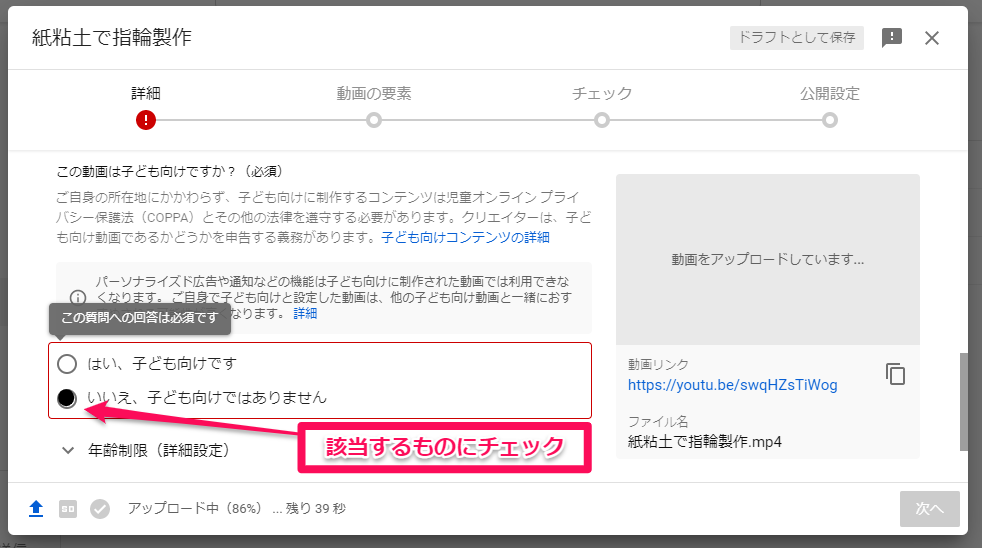
6. 更に下にスクロールして、「年齢制限」の該当するものにチェックをつけ「次へ」をクリック
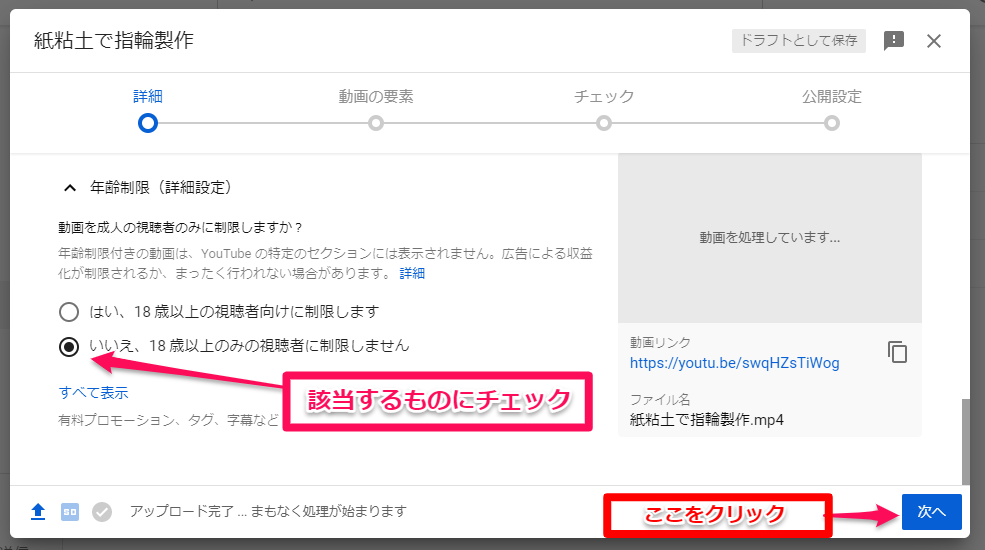
7. 【動画の要素】になりそのまま「次へ」をクリック
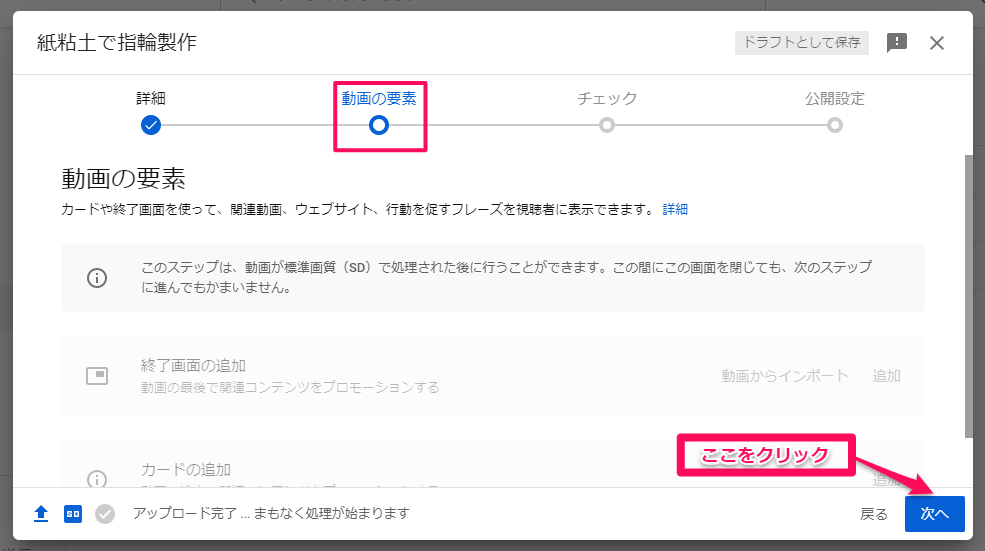
8. 【チェック】になりそのまま「次へ」をクリック
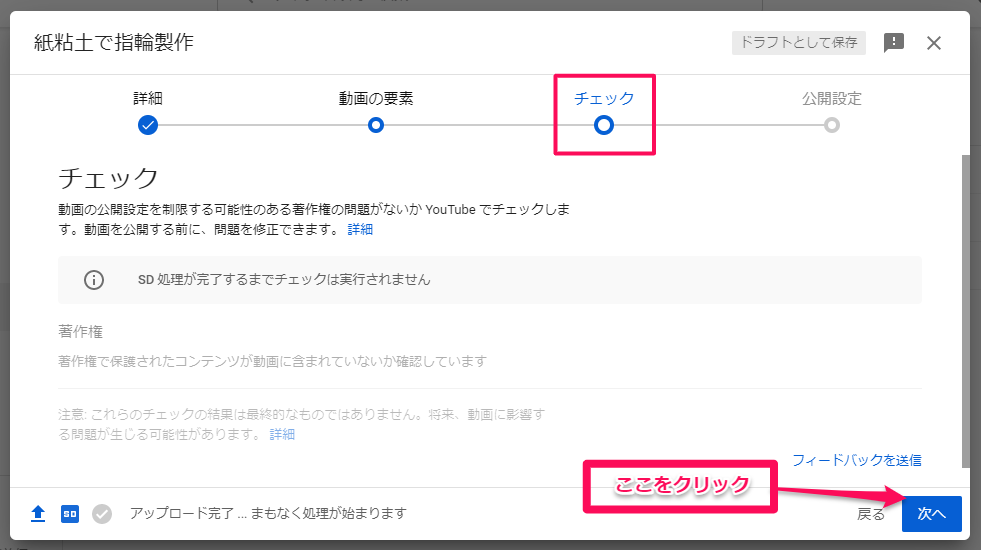
9. 【公開設定】の「保存または公開」の3つの公開選択肢から該当するものにチェックし、「公開」をクリック
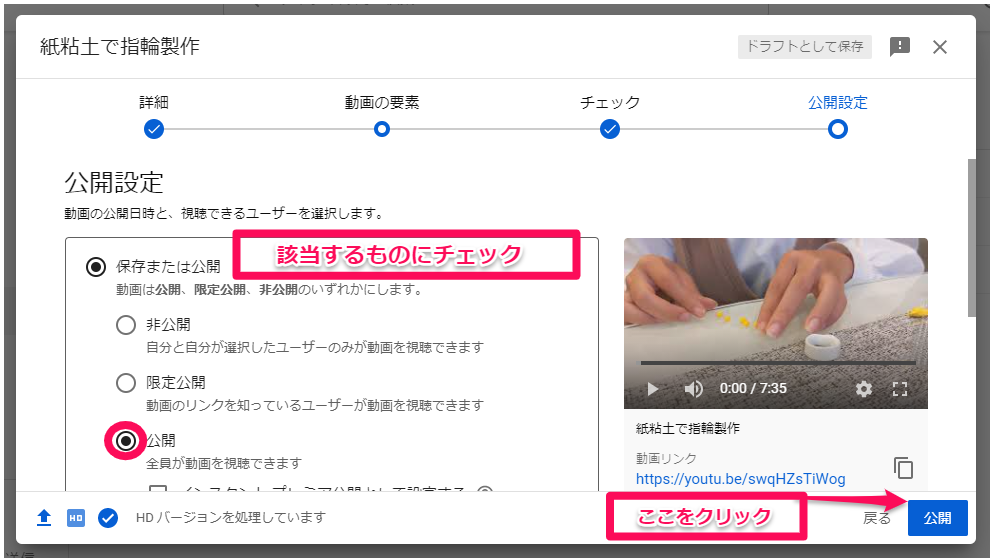
10. 【動画の公開日時】の「動画リンク」にアップされた動画のURLが表示される
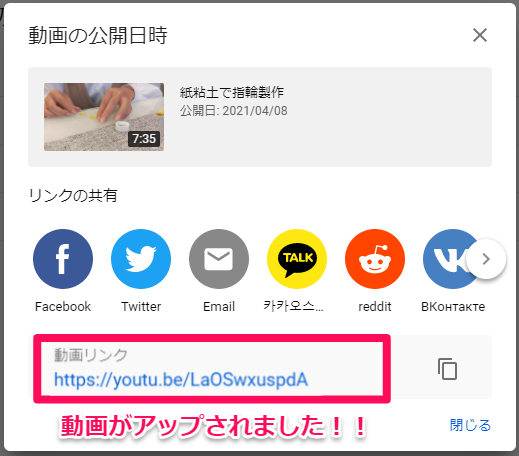
11. YouTubeに動画アップ完了~!!

- 画面通り、選択していくだけで簡単に動画をアップロードできます(*^^)v
2. 次回は、レベルアップしたい!!
- 今度は、動画を編集してみたくなりますね(^^♪
- 文字を入れたり、効果音を入れてみたり…
- 楽しくなって、投稿を増やしていくと編集レベルも上がっていって、いつの間にか人気YouTuberになってるかも( *´艸`)
3. また【第2弾の動画を編集してみよう~!!】を乞うご期待♪
- 次回の【第2弾の動画を編集してみよう~!!】の投稿は、2021年9月15日を予定しています。

